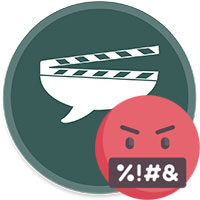
How To Resync Subtitles With Movie
رفع مشکل هماهنگ نبودن زیرنویس با فیلم
اگر از علاقهمندان به مشاهده فیلمهای زبان اصلی باشید، احتمالا با مشکل هماهنگ نبودن زیرنویس با فیلم مواجه شدهاید.
این مشکل ممکن است به دلایل مختلف بوجود آید و مهمترین دلیل آن، اضافه یا حذف بخشهای ابتدایی فیلم مانند درج تبلیغات و یا حذف تبلیغات درج شده بر روی فیلم است. همچنین تغییر فرمت و نرخ فریم فیلم نیز میتواند چنین مشکلاتی بوجود آورد.
آموزش هماهنگسازی زیرنویس فیلم
خوشبختانه رفع مشکل سینک نبودن زیرنویس بسیار ساده است و راههای زیادی نیز برای این کار وجود دارد.
ما در این ویدیو آموزشی روشهای رفع مشکل هماهنگ نبودن زیرنویس با فیلم را به صورت کامل بررسی میکنیم.
این روشها شامل موارد زیر است:
رفع مشکل سینک نبودن زیرنویس توسط پلیرهای Media Player Classic , KMPlayer , VLC Media Player
رفع مشکل سینک نبودن زیرنویس توسط نرم افزار Subtitle Edit
رفع مشکل سینک نبودن زیرنویس توسط ابزارهای آنلاین
- آموزش هماهنگ سازی زیرنویس فیلم1
- تاخیر در زیرنویس kmplayer1
- تاخیر در زیرنویس فیلم1
- تاخیر در پخش زیرنویس1
- تاخیر زیرنویس در media player classic1
- حل مشکل هماهنگ نبودن زیرنویس با فیلم1
- حل مشکل همزمان نبودن زیرنویس با فیلم1
- روش هماهنگ سازی زیرنویس1
- روش هماهنگ سازی زیرنویس در media player classic1
- روش هماهنگ سازی زیرنویس در vlc1
- سینک زیرنویس با فیلم1
- سینک نبودن زیرنویس1
- مشکل تاخیر زیرنویس در vlc1
- مشکل تنظیم نبودن زیرنویس با فیلم1
- هماهنگ نبودن زیرنویس در vlc1
- همزمان نبودن زیرنویس و فیلم1
- چگونه زیرنویس را سینگ کنیم1
دانلود نرم افزار KMPlayer
دانلود نرم افزار VLC Media Player
دانلود نرم افزار Subtitle Edit
مراحل دانلود و نصب نرم افزارهای موجود در سافت سرا بسیار ساده
است.
برای دانلود نرم افزار یا ابزار مورد نظر کافیست بر
روی لینک (یا لینکهای) مربوط به آن کلیک کنید تا عملیات دانلود
فایل (ها) انجام شود.
در صورتی که در دانلود فایلها با
مشکلی مواجه شدید، بخش رفع
اشکال/گزارش خرابی لینک را مشاهده کنید.
نرم افزارهای موجود، بسته به حجمشان ممکن است در یک یا چند پارت ارائه شوند. در نرم افزارهایی که دارای چند پارت هستند باید تمام پارتهای موجود را دانلود کنید. البته ممکن است در برخی نرم افزارها احتیاج به دانلود تمام لینکها نباشد. مثلا اگر سیستم شما 64 بیتی است و نرم افزاری دارای دو ویرایش 32 و 64 بیت است، کافیست تنها پارتهای مربوط به ویرایش 64 بیتی را دانلود کنید. همچنین برخی نرم افزارها دارای اضافات و پلاگینهایی هستند که دانلود آنها نیز اختیاری است.
پس از دانلود یک نرم افزار، کافیست محتویات آن را توسط نرم
افزار WinRAR یا یک فشرده سازی دیگر که از فرمت RAR پشتیبانی می
کند، بر روی سیستم خود استخراج کنید. برای این منظور بر روی
اولین پارت کلیک راست و گزینه ی Extract Here را انتخاب کنید، در
این صورت تمام پارتهای موجود به صورت یکپارچه بر روی سیستم شما
استخراج می شوند.
در انتهای نام پارت اول نرم افزارهایی که
در چند پارت فشرده شده اند عبارت part1 یا part01 قرار دارد.
در صورتی که نرم افزاری تنها یک پارت دارد نیز به همین ترتیب بر
روی آن راست کلیک و گزینه ی Extract Here را انتخاب کنید.
فایلهای دانلود شده از سافت سرا دارای هیچ فایل اضافی یا
تبلیغاتی خاصی نیستند، از اینرو برای استخراج فایل دانلود شده،
با خیال آسوده بر روی فایل مورد نظر کلیک راست و گزینه ی Extract
Here را انتخاب کنید.
در این صورت نرم افزار و فایلهای
مربوط به آن (مانند سریال، راهنما و ...) در پوشه ای به صورت
مرتب استخراج خواهند شد.
فایلهای دانلود شده از سافت سرا برای استخراج نیازمند پسوورد می
باشند. پسوورد تمام فایلهای دانلود شده از سافت سرا softsara.ir
است.
بروز پیغام خطا پس از درج پسوورد (یا در طول استخراج
فایلها) دلایل مختلفی می تواند داشته باشد.
اگر پسوورد را
کپی (Copy & Paste) می کنید، به احتمال زیاد این مشکل وجود
خواهد داشت. زیرا معمولا هنگام کپی پسوورد از سایت یک کارکتر
فاصله در ابتدا یا انتهای آن ایجاد می شود. در صورتی که پسوورد
را تایپ می کنید، به کوچک بودن حروف و انگلیسی بودن صفحه کلید
توجه کنید.
برای اطلاعات بیشتر اینجا کلیک کنید.




